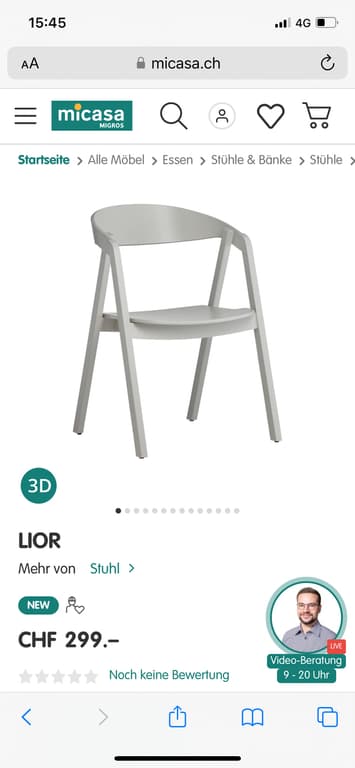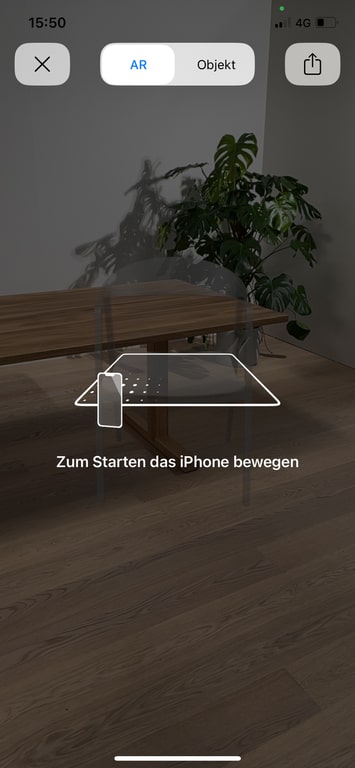Questo ci starebbe bene qui? Prova virtualmente i tuoi prodotti preferiti con la funzione 3D
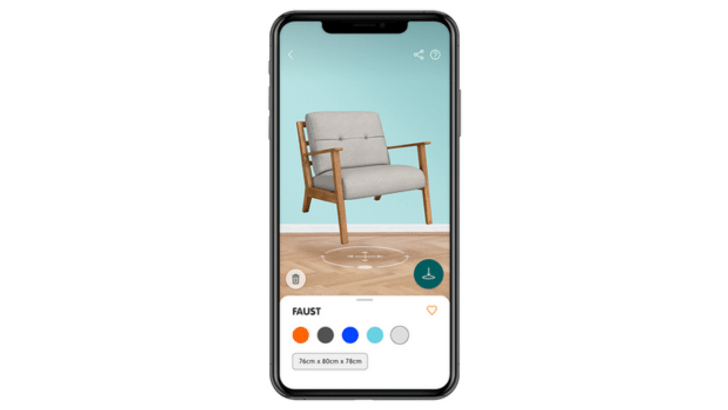
App Micasa 3D dismessa
Hai l'app Micasa 3D sul telefono? Allora puoi tranquillamente cancellarla e liberare un po' di spazio di memoria.
Abbiamo trovato un modo più semplice per metterti a disposizione questo strumento di arredo: la funzione 3D. Dal 1° settembre 2023 l'app Micasa 3D non sarà più attiva.
Come usare la nuova funzione 3D
Per usare la funzione 3D, apri la pagina del prodotto desiderato nello shop online. Se la funzione è attivata, in basso a sinistra dell'immagine del prodotto vedrai un cerchio verde con la scritta «3D». Cliccaci sopra. Ora vedi il prodotto desiderato da tutti lati come modello 3D.
Realtà aumentata
Per poter collocare il prodotto nel tuo ambiente, clicca poi sul pulsante «Augmented Reality» o «Realtà aumentata». Sul desktop comparirà un codice QR da scansionare con lo smartphone oppure verrà attivata la fotocamera del tuo smartphone. Dopo una breve sincronizzazione potrai posizionare virtualmente il prodotto selezionato a casa tua.
Con lo smartphone
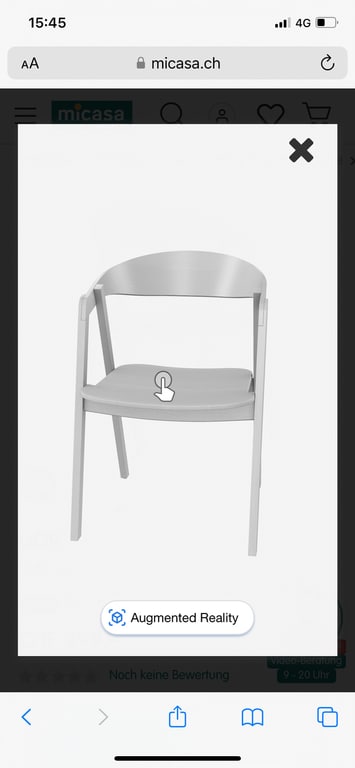
Fase 2

Fase 4

Fase 5

Fase 6
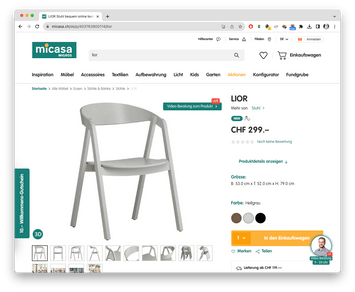
Fase 1
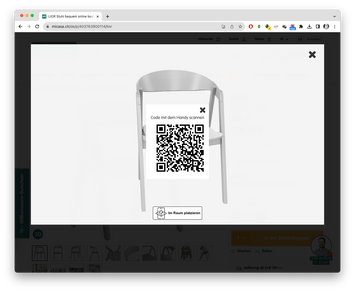
Passo 2
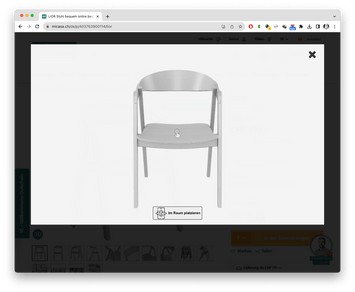
Fase 3